Nastavení Windows 365 Link a přihlášení
Při prvním zapnutí Windows 365 Link vás provede nastavení zařízení a přihlášení pomocí pracovního nebo školního uživatelského účtu.
Požadavky
- Dostupná síť.
- Pracovní nebo školní účet.
- Windows 365 Cloud PC.
Při prvním nastavení
Pokud chcete nastavit nové zařízení, postupujte následovně:
- Připojte k zařízení monitor, USB klávesnici a myš USB (doporučeno).
- Připojte napájecí adaptér k napájecímu portu a pak do elektrické zásuvky.
- Zapněte zařízení.
- Na stránce Pojďme se připojit k síti vyberte síť >Další.
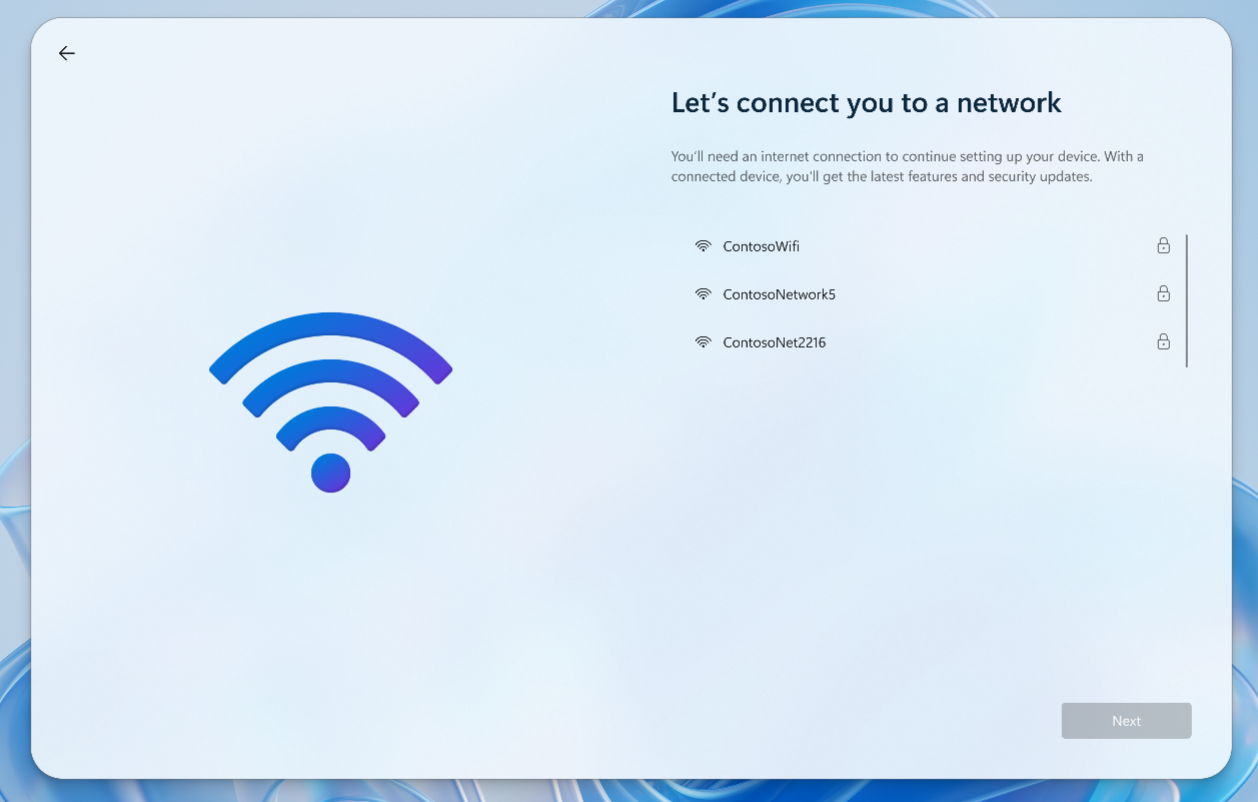
- Na stránce Pojďme nastavit věci pro vaši práci nebo školu zadejte svůj pracovní nebo školní e-mail >Další
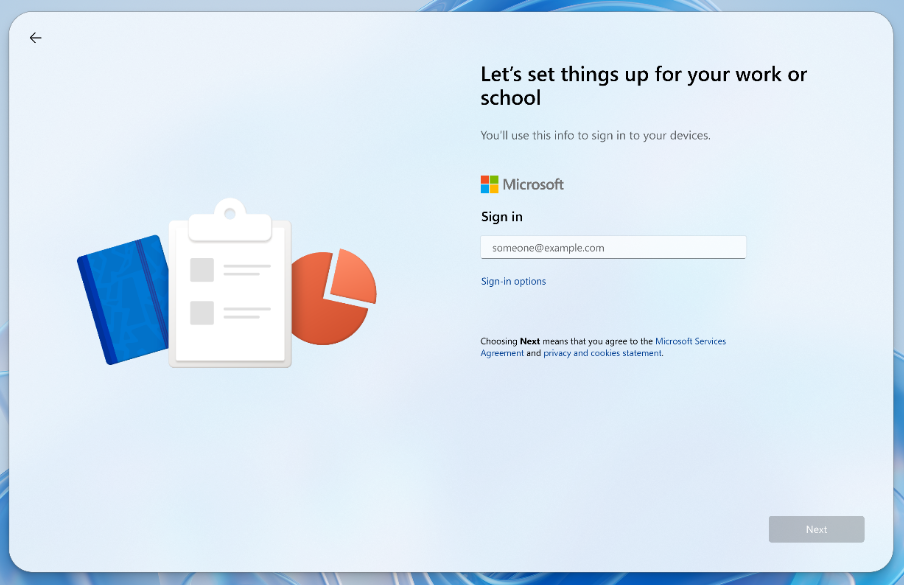
- Podle žádosti ověřte svůj účet. Vaše organizace definovala metodu ověřování (klíč zabezpečení FIDO2, klíč (FIDO2), aplikace Microsoft Authenticator atd.
- Ke cloudovému počítači jste připojení pomocí všech svých kontextů a aplikací přesně tam, kde jste skončili.
Další nastavení můžete před přihlášením upravit pomocí rychlého nastavení v pravém dolním rohu.
Při prvním přihlášení se Windows 365 Link automaticky připojí k Microsoft Entra ID a zaregistruje zařízení do Microsoft Intune tenanta přidruženého k účtu použitému k přihlášení. Správci vaší organizace používají Intune ke správě virtuálních počítačů i hardwarových zařízení, včetně Windows 365 Link.
Další kroky
Rychlé nastavení slouží k zobrazení a správě monitorů, jazyků, síťových připojení a dalších možností.